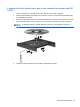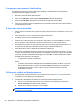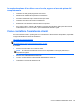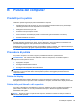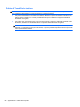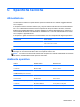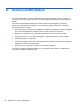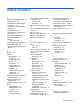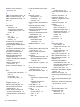HP Notebook User's Guide - Linux
Table Of Contents
- Introduzione
- Apprendimento delle funzionalità del computer
- Rete
- Tastiera e dispositivi di puntamento
- Funzionalità multimediali
- Risparmio energia
- Spegnimento del computer
- Impostazione delle opzioni di risparmio energia
- Utilizzo dell'alimentazione a batteria
- Visualizzazione della carica residua della batteria
- Inserimento o rimozione della batteria
- Caricamento della batteria
- Ottimizzazione della durata della batteria
- Gestione dei livelli di batteria in esaurimento
- Identificazione dei livelli di batteria in esaurimento
- Risoluzione del livello di batteria in esaurimento
- Risoluzione di un livello di batteria in esaurimento quando è disponibile l'alimentazione esterna
- Risoluzione di un livello di batteria in esaurimento quando è disponibile una batteria carica
- Risoluzione di un livello di batteria in esaurimento quando non è disponibile una fonte di alimentaz ...
- Risoluzione di un livello di batteria in esaurimento quando non è possibile uscire dalla modalità ib ...
- Risparmio della batteria
- Conservazione della batteria
- Smaltimento della batteria usata
- Sostituzione della batteria
- Utilizzo dell'alimentazione CA esterna
- Unità
- Schede e dispositivi esterni
- Moduli di memoria
- Protezione
- Protezione del computer
- Utilizzo di password
- Utilizzo di DriveLock automatico di Computer Setup
- Utilizzo di software firewall
- Installazione di un cavo di sicurezza opzionale
- Utilizzo del lettore di impronte digitali (solo in determinati modelli)
- Backup e ripristino
- Computer Setup (BIOS) e Advanced System Diagnostics (Diagnostica di sistema avanzata)
- MultiBoot
- Risoluzione dei problemi e assistenza
- Risoluzione dei problemi
- Impossibile avviare il computer
- Il display del computer non visualizza alcuna immagine
- Il software funziona in modo anomalo
- Il computer è acceso ma non risponde
- Il computer è insolitamente caldo
- Un dispositivo esterno non funziona
- La connessione di rete wireless non funziona
- Il vassoio del disco ottico non si apre e non consente la rimozione del CD o DVD
- Il computer non riconosce l'unità ottica
- Il disco non viene riprodotto
- Il film non è visibile sul display esterno
- La masterizzazione di un disco non si avvia, oppure si arresta prima del completamento
- Come contattare l'assistenza clienti
- Etichette
- Risoluzione dei problemi
- Pulizia del computer
- Specifiche tecniche
- Scarica elettrostatica
- Indice analitico

Il computer non riconosce l'unità ottica
Se il sistema operativo non rileva un dispositivo installato, il software del driver del dispositivo
potrebbe essere danneggiato o assente.
1. Rimuovere eventuali dischi dall'unità ottica.
2. Fare clic su Computer, quindi scegliere System Monitor (Monitor del sistema).
3. Sulla scheda Hardware, identificare il Controller di storage nella colonna Tipo.
4. Fare clic sul triangolo accanto ai dispositivi fino a individuare l'unità ottica. Se l'unità è elencata,
il funzionamento è corretto.
Il disco non viene riprodotto
● Salvare il lavoro e chiudere tutti i programmi aperti prima di avviare la riproduzione di un CD o di
un DVD.
●
Prima di riprodurre un CD o un DVD, disconnettersi da Internet.
● Accertarsi di aver inserito correttamente il disco.
● Verificare che il disco sia pulito. Se necessario, pulire il disco con acqua distillata e un panno
privo di lanugine. Pulire spostando il panno dal centro del disco verso il bordo esterno.
●
Controllare che sul disco non siano presenti graffi. Se sono presenti graffi, trattare il disco con
un apposito kit di riparazione disponibile presso i negozi di materiale elettronico.
●
Prima di riprodurre il disco, disattivare la modalità di sospensione.
Non avviare la modalità ibernazione o sospensione durante la riproduzione di un disco. In caso
contrario, è possibile che venga visualizzato un messaggio di avviso che richiede se si desidera
continuare. Se viene visualizzato il messaggio, fare clic su No, il comportamento del computer
potrebbe essere quindi uno dei seguenti:
◦
La riproduzione riprende normalmente
oppure
◦
La finestra di riproduzione dell'applicazione multimediale potrebbe chiudersi. Per tornare
alla riproduzione del disco, fare clic sul pulsante di Play (riproduzione) nel programma
multimediale per riavviare il disco. In alcuni casi, può essere necessario uscire dal
programma e riavviarlo.
Il film non è visibile sul display esterno
1. Se i display del computer ed esterno sono entrambi accesi, premere fn+f4 una o più volte per
commutare tra i due dispositivi di visualizzazione.
2. Configurare le impostazioni del monitor per rendere principale il display esterno:
a. Fare clic con il pulsante destro del mouse in un'area vuota sul desktop e selezionare
Screen resolution (Risoluzione dello schermo).
b. Specificare un display principale e uno secondario.
NOTA: Se si utilizzano entrambi i display, l'immagine del DVD non appare sul display
configurato come secondario.
82 Appendice A Risoluzione dei problemi e assistenza